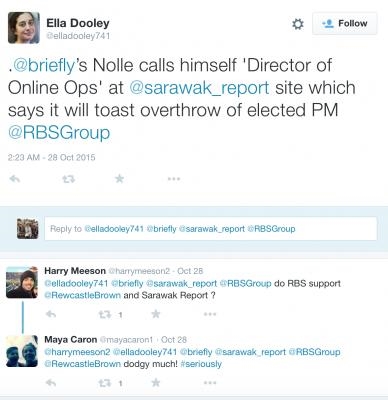A configuración dun enrutador wifi non é tan difícil, sen embargo, despois diso, a pesar de que todo funciona en xeral, son posibles unha variedade de problemas e o máis común deles inclúe a perda de sinal wifi, así como a baixa velocidade de Internet (que especialmente marcable ao descargar ficheiros) a través de wifi. Vexamos como solucionalo.
Aviso anticipadamente de que esta instrución e solución non se aplican a situacións nas que, por exemplo, ao descargar dun torrente, o enrutador Wi-Fi simplemente se conxela e non reacciona a nada ata o reinicio. Consulte tamén Configuración dun enrutador: todos os artigos (resolución de problemas, configuración de diferentes modelos para provedores populares, máis de 50 instrucións)
Unha das razóns máis comúns polas que se desconecta unha conexión wifi
En primeiro lugar, como se ve exactamente isto e os síntomas específicos polos que se pode determinar que a conexión wifi desapareza precisamente por este motivo:
- Un teléfono, unha tableta ou un portátil ás veces está conectado a wifi, e ás veces non, sen case lóxica.
- A velocidade wifi, incluso cando se descarga dos recursos locais é demasiado baixa.
- A conexión wifi desaparece nun só lugar e, non moi lonxe do enrutador sen fíos, non hai obstáculos graves.
Quizais os síntomas máis comúns que describín. Polo tanto, o motivo máis común para a súa aparición é o uso que fai a rede sen fíos da mesma canle que empregan outros puntos de acceso wifi do barrio. Como resultado diso, en conexión coa interferencia e a canle "obstruída" aparecen cousas así. A solución é bastante obvia: cambiar a canle, porque na maioría dos casos, os usuarios deixan o valor Auto, que se establece na configuración predeterminada do enrutador.
Por suposto, podes realizar estas accións ao azar, probando varias canles, ata que atopes a máis estable. Pero é posible abordar o asunto con máis razón: pre-determinar as canles máis libres.
Como atopar unha canle wifi gratuíta
Se tes un teléfono ou tableta Android, recomendo usar unha instrución diferente: Como atopar unha canle Wi-Fi gratuíta mediante Wifi AnalyzerPrimeiro de todo, descargue o programa gratuíto inSSIDer no seu ordenador dende o sitio web oficial //www.metageek.net/products/inssider/. (ACTUALIZACIÓN: o programa pasou a ser de pago. Pero teñen unha versión gratuíta para Android).Esta utilidade permítelle dixitalizar facilmente todas as redes sen fíos do seu contorno e amosa de forma gráfica información sobre a distribución destas redes nas canles. (Vexa a imaxe a continuación).

Os sinais de dúas redes sen fíos se solapan
Vexamos o que aparece neste gráfico. O meu punto de acceso, remontka.pro usa canles 13 e 9 (non todos os enrutadores poden usar dúas canles á vez para a transferencia de datos). Teña en conta que pode ver que outra rede sen fíos usa as mesmas canles. Así, pódese supor que este problema provoca problemas de comunicación wifi. Pero as canles 4, 5 e 6, como podes ver, son gratuítas.

Intentemos cambiar de canle. O sentido xeral é escoller a canle que se encontre tan afastada de calquera outro sinais sen fíos suficientemente fortes. Para iso, diríxase á configuración do enrutador e diríxase á configuración da rede wifi sen fíos (Como introducir a configuración do enrutador) e especifique a canle desexada. Despois aplícanse os cambios.

Como podes ver, a imaxe cambiou para mellor. Agora, cun alto grao de probabilidade, a perda de velocidade por Wi-Fi non será tan significativa e as desconexións incomprensibles - tan frecuentes.
É de destacar que cada canle da rede sen fíos está a 5 MHz entre as outras, mentres que o ancho da canle pode ser de 20 ou 40 MHz. Así, ao escoller, por exemplo, 5 canles, tamén se verán afectadas as veciñas - 2, 3, 6 e 7.
Por si acaso: este non é o único motivo polo que pode haber unha baixa velocidade a través do enrutador ou unha conexión wifi pode romper, aínda que unha das máis comúns. Tamén pode ser causado por un firmware de traballo inestable, problemas co propio enrutador ou o dispositivo receptor, así como problemas na alimentación (saltos de tensión, etc.). Podes ler máis información sobre como resolver varios problemas ao configurar un enrutador Wi-Fi e redes sen fíos aquí.